会計伝票に商品を追加する
対象:管理者・承認者・担当者 更新日:2024年01月17日
調整が必要な商品の情報とアクション(消費/入荷/払出/その他)を会計伝票へ登録していきます。
会計伝票一覧メニューから商品を追加する会計伝票の詳細画面を開き、商品の追加を行います。
商品情報を一つずつ反映・追加を行わなくても、csvファイルをアップロードして一括登録することも可能です。
1 ー 会計メニューを開く
会計パネルをクリックする
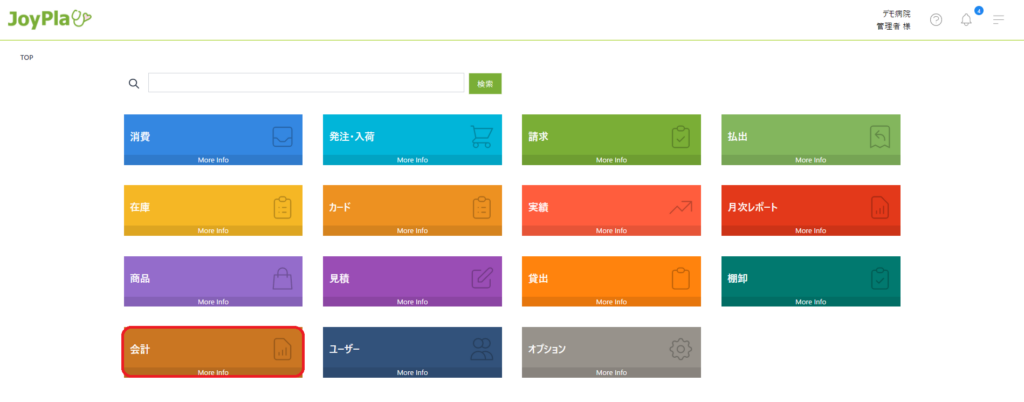
2 ー 会計伝票一覧を開く
会計伝票一覧パネルをクリックする

3 ー 会計伝票を選択する
詳細をクリックする
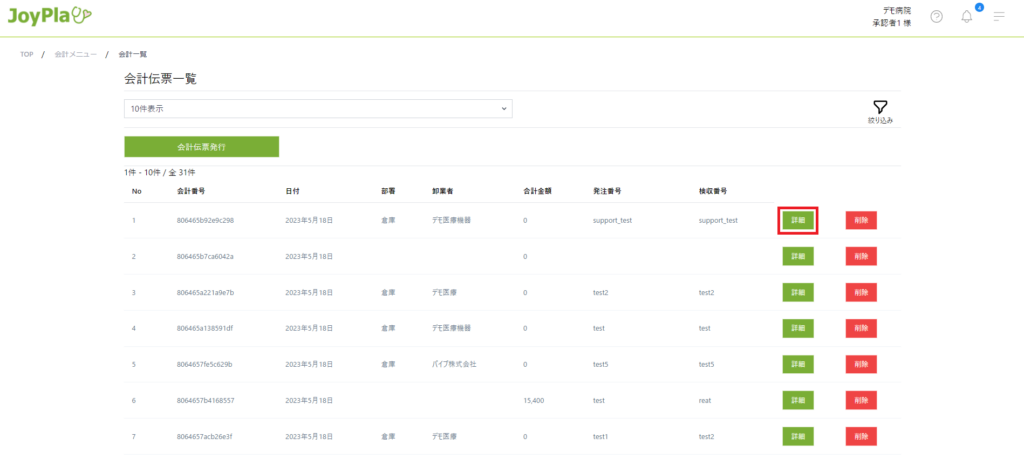
4 ー 商品情報を追加する
1 ー 商品を検索して選択する
① +行を追加をクリックする
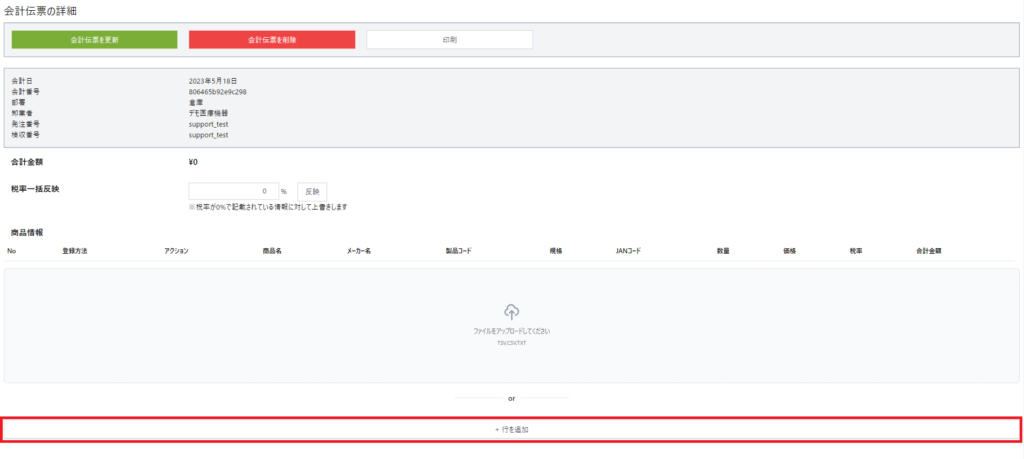
② アクションを選択する
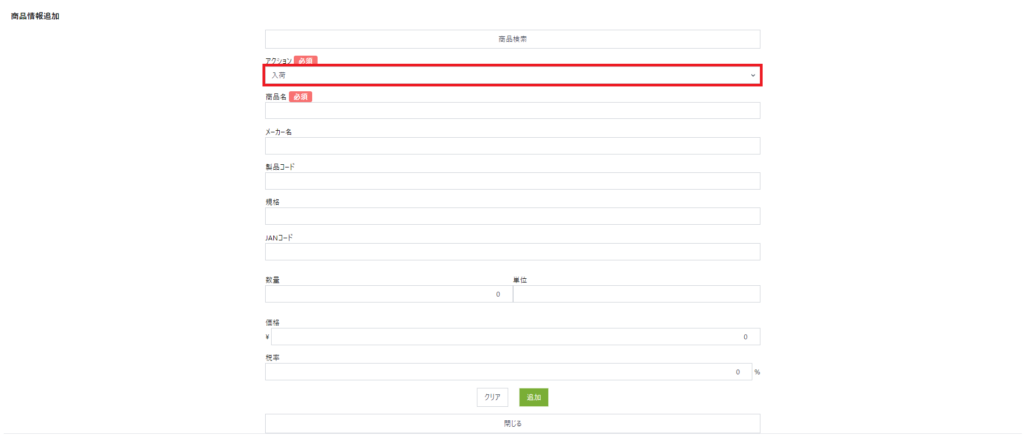
③ 商品検索をクリックする
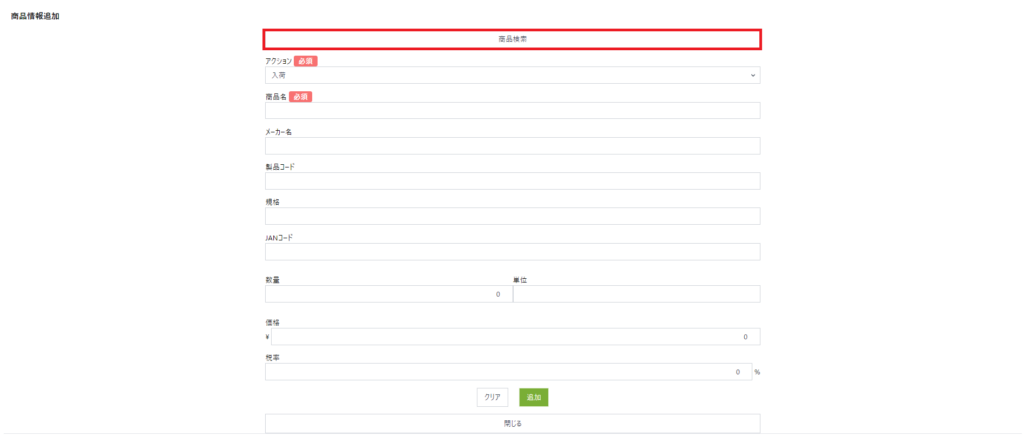
④ 反映をクリックする
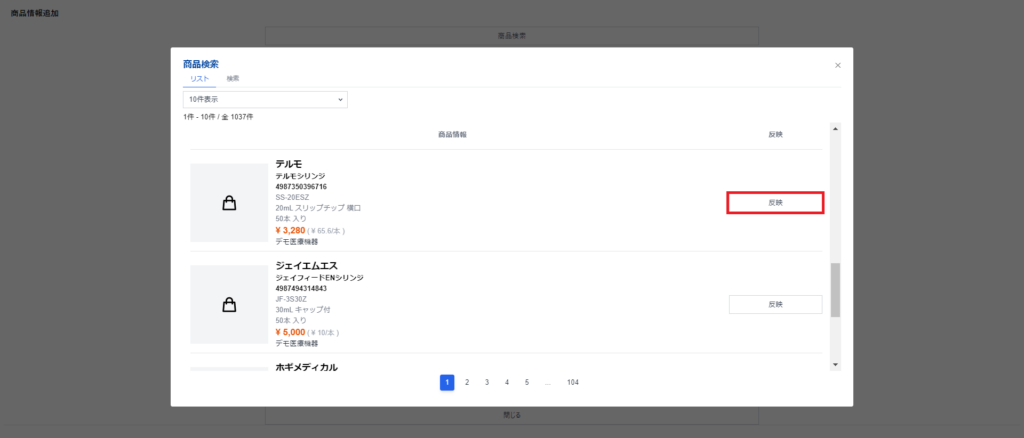
⑤ 内容を確認し、追加をクリックする
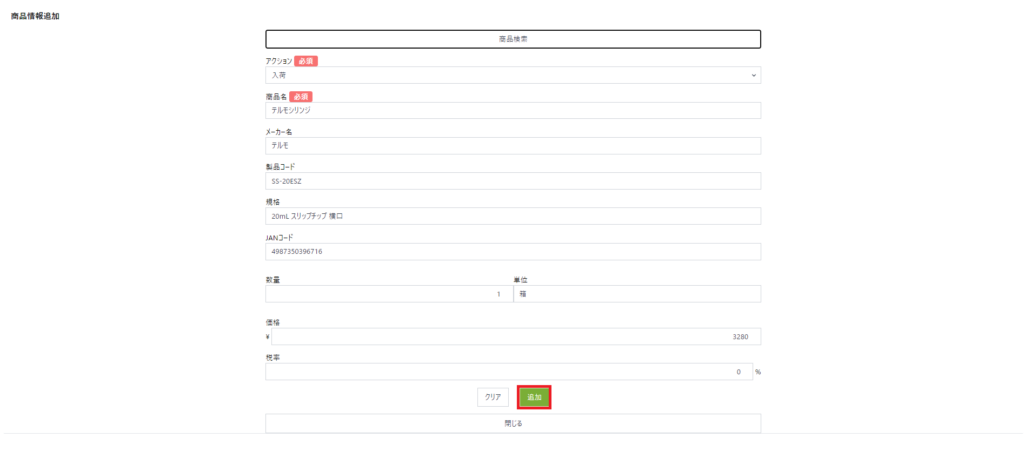
2 ー 商品情報を入力する
① +行を追加をクリックする
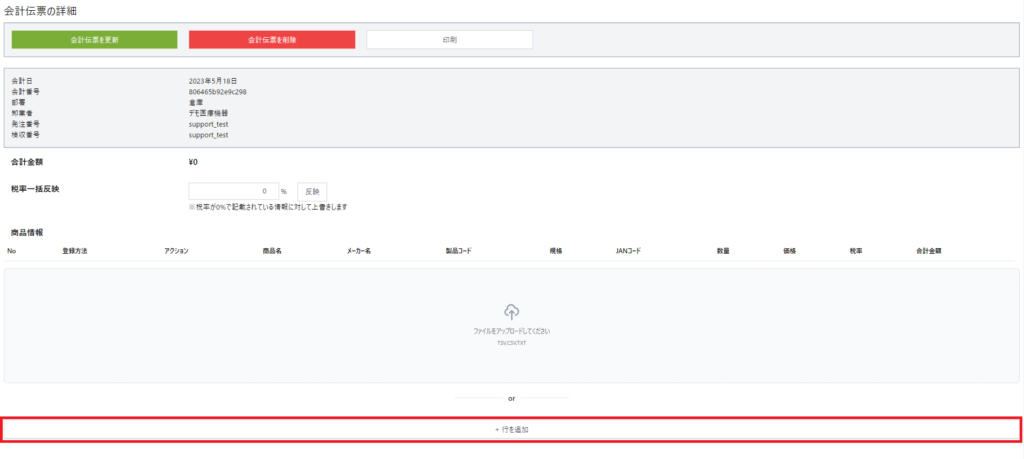
② アクションを選択する
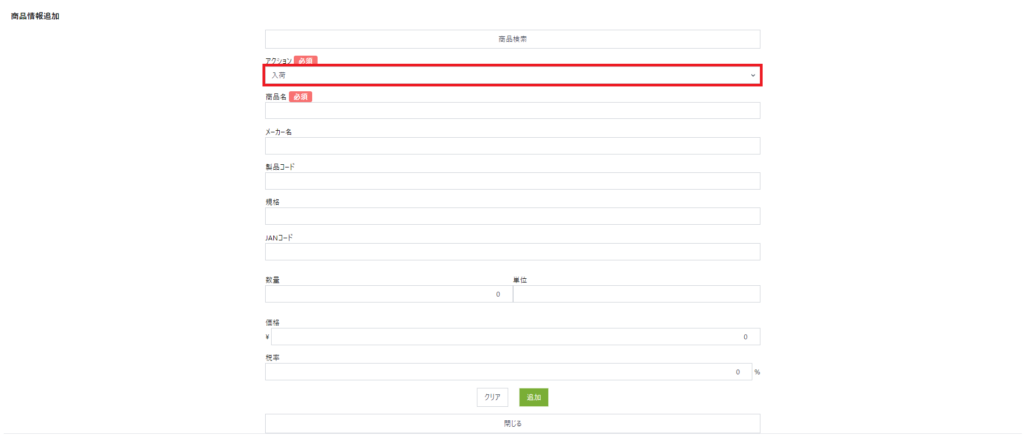
③ 商品名、メーカー名等の各項目に内容を入力する
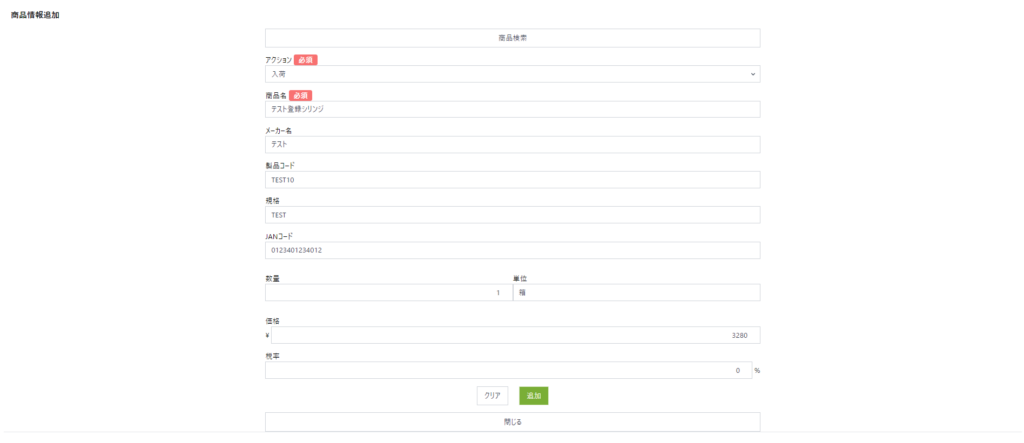
④ 内容を確認し、追加をクリックする
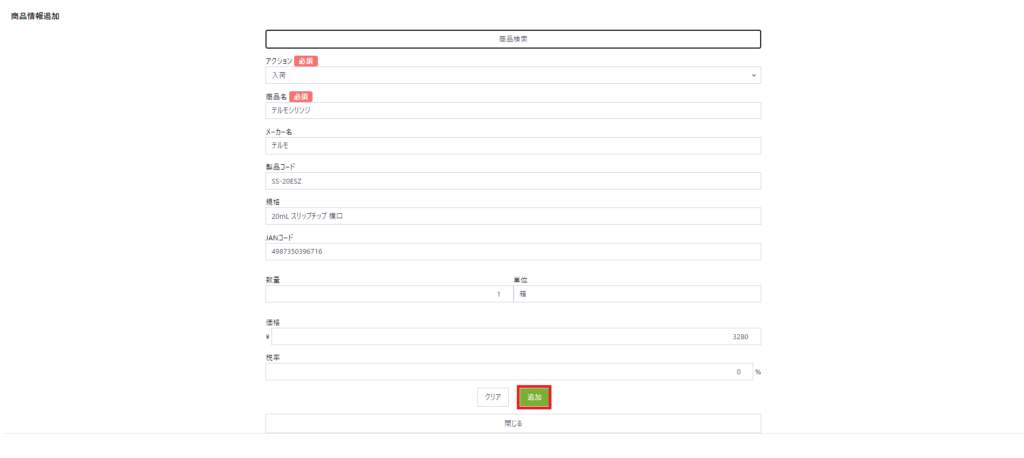
3 ー ファイルをアップロードする
① 下記の例に合わせて商品登録用データを作成してください
【重要】
1.必須項目は必ず入力してください(アクション・商品名)
2.アクションは消費、入荷、発注、その他等の文言を入力してください
3. ヘッダーはデータインポート後に削除してください
4.csvファイルで保存を行ってください
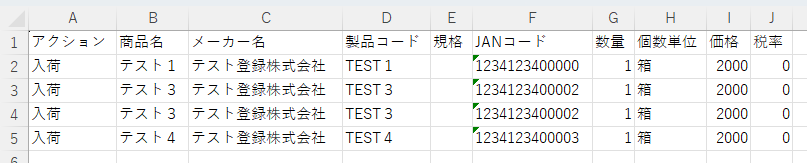
② ファイルをアップロードをクリックする
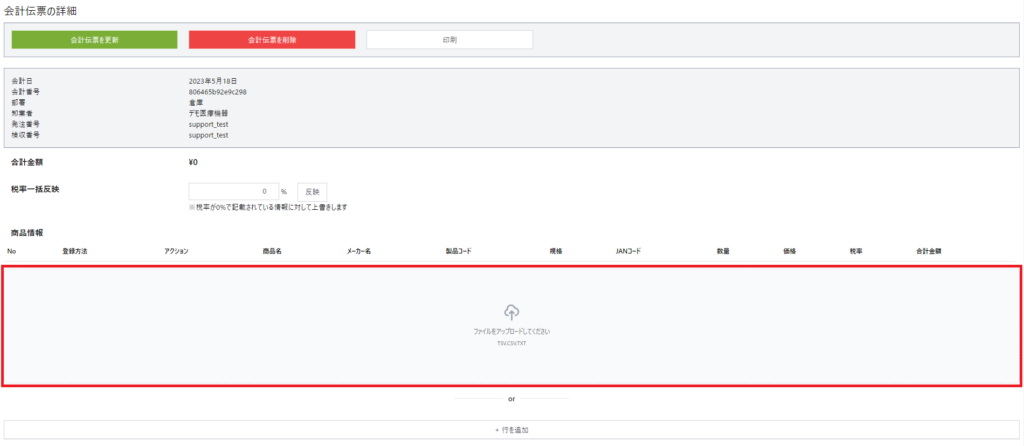
③ ファイルを開く
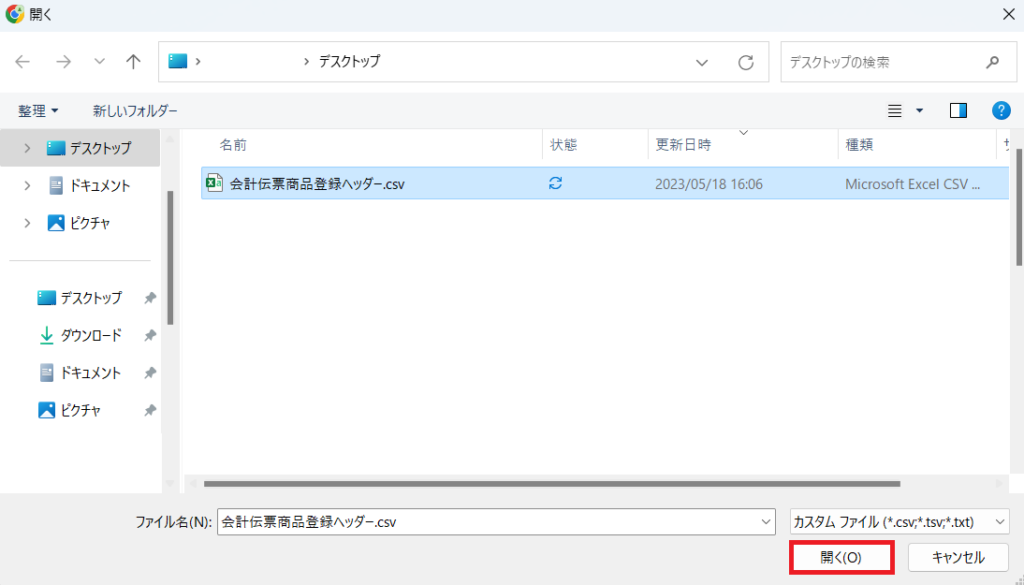
④ ヘッダーを削除する(1行目の削除をクリックする)
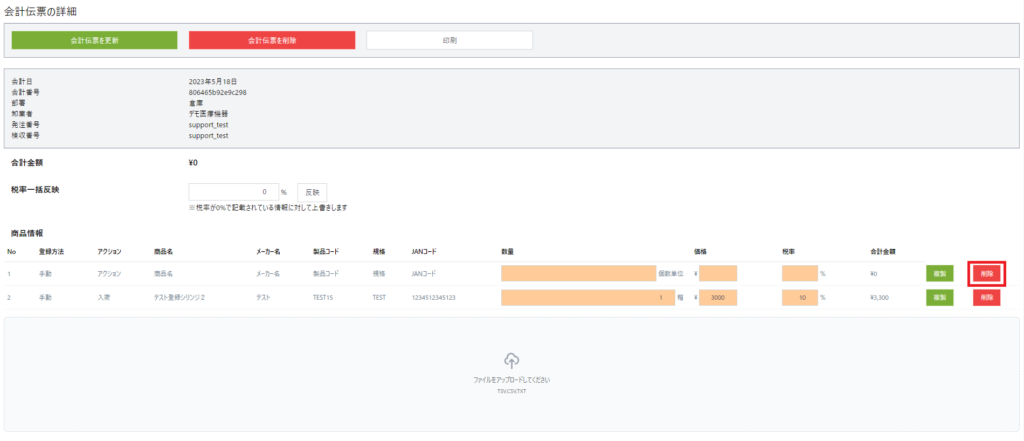
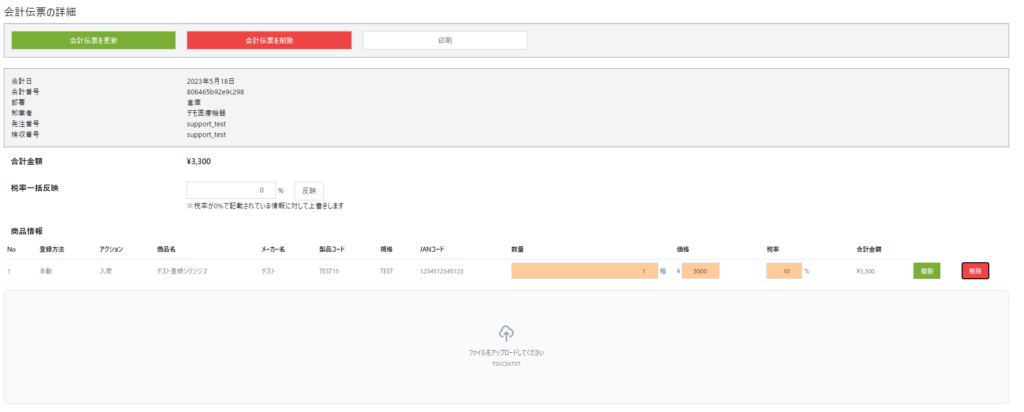
5 ー 会計伝票を更新する
① 会計伝票を更新をクリックする
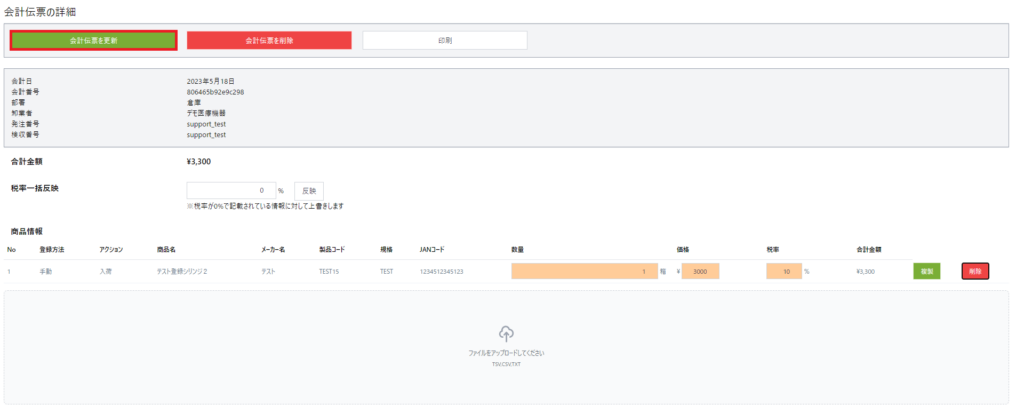
② OKをクリックする
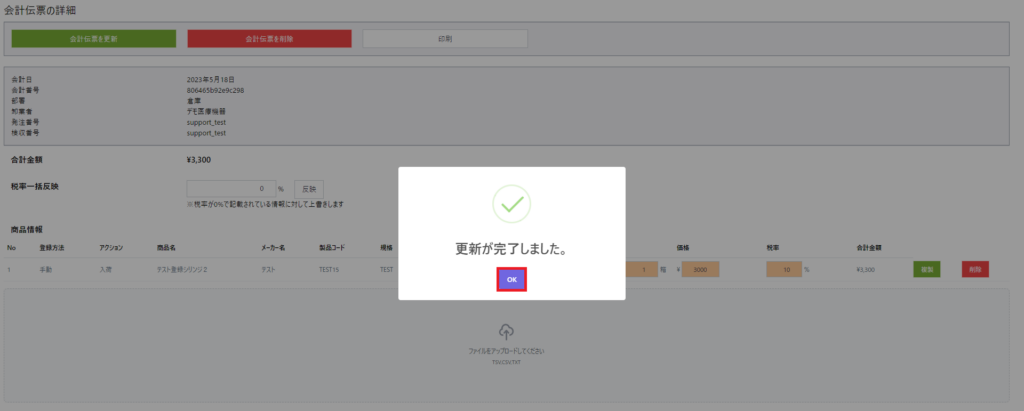
会計伝票に商品が追加されます。
追加した商品は変更、削除ができます。
